Compressão com perdas vs. sem perdas - o que é melhor entre os dois
A compactação de dados é um procedimento no qual o tamanho dos dados em seu vídeo é reduzido sem perder as informações dentro do seu vídeo/arquivo. Ao compactar os dados do seu arquivo, o tamanho do seu arquivo diminuirá e terá um tamanho pequeno. Muitas pessoas usam a compactação de dados quando desejam economizar espaço em seus dispositivos ou têm problemas ao carregar um arquivo grande em uma plataforma. Existem dois tipos de compactação de dados: compactação com perdas e compactação sem perdas. Se você quiser aprender melhor sobre esses dois tipos de compactação, leia este post mais adiante. Abaixo, você conhecerá a comparação entre com perdas vs. sem perdas compressão.
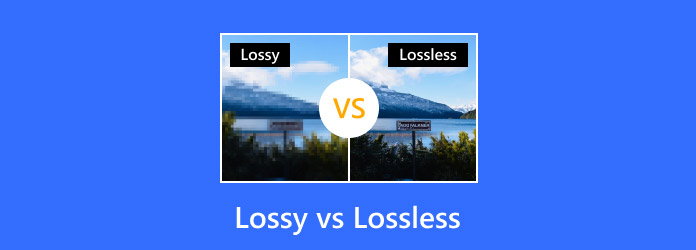
Parte 1. O que é compactação de vídeo/arquivo
O vídeo consiste em diferentes dados para reproduzir. Um vídeo contém dados visuais, dados de áudio, formato de codificação de áudio, coleção de imagens, taxa de bits, resolução de vídeo e muito mais. E todas essas coisas ficam armazenadas no seu vídeo, compondo o tamanho do arquivo dele. Há uma lista de desvantagens que podem afetá-lo quando você tem um arquivo de vídeo com um tamanho de arquivo enorme. Algumas desvantagens de ter um vídeo de tamanho grande são que ele ocupará muito espaço de armazenamento no seu dispositivo, será difícil enviar vídeos para outras plataformas (algumas plataformas têm limites de tamanho de arquivo) e também é impossível enviar um vídeo de tamanho grande em e-mails.
Existe uma maneira de tornar um vídeo de tamanho grande menor? A resposta para essa pergunta é sim. Você pode usar um processo de compactação de vídeo, que o ajudará a reduzir o tamanho do seu vídeo. A compactação de vídeo é o processo de redução do número total de bits, resolução ou tamanho do vídeo para torná-lo menor. Além disso, seu arquivo de vídeo às vezes perde alguns dados durante a compactação do arquivo. No entanto, existem dois tipos de compactação, conforme mencionado acima: com perdas e sem perdas. E na parte seguinte, discutiremos continuamente a compactação com perdas e sem perdas.
Parte 2. O que é compressão com perdas?
Compressão com perda, os dados em seu arquivo de vídeo serão removidos e não poderão ser restaurados ao seu estado original depois que você usar esse tipo de compactação. Resumindo, os dados do seu vídeo são removidos permanentemente; A compactação com perdas também é chamada de compactação irreversível. O bom da compactação com perdas é que os dados perdidos não são perceptíveis quando você reproduz o vídeo. Mas quanto mais seu arquivo ou vídeo for compactado, mais degradação acontecerá, fazendo com que você tenha um vídeo de baixa qualidade. E como o nome indica, a compactação com perdas envolve a perda de informações. Portanto, ao usar esse tipo de compactação, espere perder alguns dados ou a qualidade do seu vídeo. Porém, a vantagem de usar uma técnica de compactação com perdas para compactar seus arquivos é que ela fornece altos valores de compactação, resultando em tamanhos de arquivo menores. No entanto, vários números de pixels originais do seu vídeo, ondas sonoras ou quadros de vídeo serão removidos permanentemente.
Você também precisa lembrar que quanto maior a compactação, menor o tamanho do seu arquivo; assim, pode perder grande qualidade. Além disso, quando você usa compactação com perdas em imagens, pode observar uma perda de qualidade ao imprimi-las. E em termos de compactação de arquivos de áudio MP3 usando técnicas de compactação com perdas, você ouvirá uma enorme diferença na qualidade do áudio.
Aqui está um exemplo de uma imagem JPEG compactada usando uma técnica de compactação com perdas.

A compactação com perdas não é um tipo ideal de compactação para dados comerciais ou texto, o que requer uma restauração perfeita dos dados.
Parte 3. O que é compressão sem perdas
Compressão sem perdas é uma técnica de compactação de dados que você pode usar para reduzir o tamanho do seu vídeo. Ao contrário da compactação com perdas, após descompactar o arquivo, você pode restaurar ou reconstruir o arquivo em seu estado original. Por exemplo, sua qualidade permanecerá a mesma quando você compactar sua imagem usando a técnica de compactação sem perdas. A compactação sem perdas também é chamada de compactação reversível porque você pode compactar seu arquivo sem perder a qualidade e revertê-lo ao formato original. A vantagem mais significativa de usar a compactação de dados sem perdas é que a qualidade do seu arquivo não será arruinada.
Mas como funciona a compressão sem perdas? A compactação sem perdas remove os metadados desnecessários, o que resulta na manutenção da qualidade do seu arquivo. No entanto, um revés desse tipo de compactação é que um tamanho de arquivo grande é necessário para manter a qualidade pós-compactação. Muitas pessoas usam esse tipo de técnica de compactação porque é mais conveniente na hora de transferir arquivos. Quando você deseja enviar um vídeo com um tamanho de arquivo grande por e-mail, você pode usar a compactação sem perdas para habilitar o envio de seu vídeo de tamanho grande.
Aqui está um exemplo de uma imagem JPEG compactada usando compactação sem perdas.
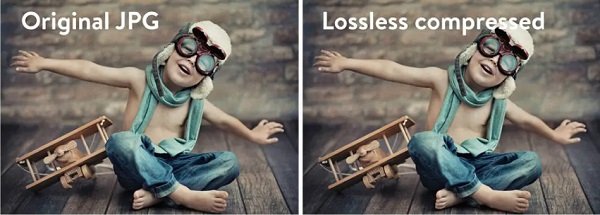
Parte 4. Diferença entre compressão com e sem perdas
Se você deseja uma apresentação mais simples sobre a técnica de compactação sem perdas vs. com perdas, apresentaremos uma tabela abaixo para mais descrições dos dois tipos de compactação. Ao ler esta parte, você saberá ainda mais o que é mais vantajoso na hora de compactar vídeos, imagens, textos e muito mais.
| Lossless | Com perdas | |
|---|---|---|
| Comprime mais tamanho | Comprime tamanho menor | Comprime uma quantidade maior de tamanho de arquivo |
| Aplicar em | Vídeos, fotos, áudios e texto | Imagens, áudio e vídeo |
| Vantagens | Ele mantém a qualidade do seu vídeo. | Reduz significativamente o tamanho do arquivo Suportado por muitos softwares, plataformas e plug-ins. |
| Desvantagens | Tem uma capacidade de retenção de dados menor | Isso resulta em perda de qualidade Você não pode reverter o tamanho do arquivo original |
| Taxa de tamanho de compactação | Por cerca de 1.5:1 a 3:1 | Possui alta taxa de compactação para até 50% do tamanho do arquivo de dados original |
Parte 5. Bônus: Como compactar vídeos
Você encontrará problemas de upload em algumas plataformas quando o tamanho do arquivo de vídeo. Também é quase impossível enviar um vídeo por e-mail quando você tem um vídeo com tamanho de arquivo enorme. Além disso, é mais conveniente ter um vídeo com um tamanho de arquivo pequeno, pois você pode economizar espaço no armazenamento do dispositivo. Mas onde posso compactar meus arquivos? Você pode usar muitos aplicativos para compactar seus vídeos ou imagens.
Se você está procurando um compressor de vídeo definitivo para compactar seus vídeos, nós o apresentaremos.
Tipard Video Converter Ultimate é um aplicativo de compactação de vídeo de alto nível disponível gratuitamente. Você pode compactar seu vídeo ajustando seu tamanho, resolução, formato e taxa de bits. Além disso, possui uma interface fácil de usar, tornando-a uma ferramenta amigável. Ele também suporta todos os formatos de vídeo, como AVI, MOV, MKV, MP4, VOB, FLV, SWF, WMV, M4V e mais de 500 formatos. Uma das vantagens de usar este aplicativo para compactar vídeos é que você pode compactar qualquer vídeo sem perdas, o que significa que, ao compactar usando o Tipard Video Converter Ultimate, você não precisa se preocupar com a qualidade do seu vídeo.
Além disso, possui um processo de compactação em lote onde você pode compactar dois ou mais arquivos simultaneamente.
Outro excelente recurso desta ferramenta são seus muitos recursos avançados de edição, incluindo um aparador de vídeo, fusão de vídeo, removedor de marca d'água de vídeo, reversor de vídeo e muito mais na Caixa de ferramentas. Também pode ser baixado em todas as plataformas de mídia, como Windows, Mac e Linux. Portanto, se você quiser usar o Tipard Video Converter Ultimate para reduzir o tamanho do seu vídeo, siga as instruções abaixo.
Passos sobre como compactar vídeos usando Tipard Video Converter UItimate:
Passo 1 Para começar, baixe Tipard Video Converter Ultimate clicando no botão Baixar botão abaixo para Windows ou Mac. Instale o aplicativo no seu dispositivo e abra-o assim que estiver instalado.
Passo 2 Depois de abrir o aplicativo, vá para o Caixa de ferramentas painel e selecione o Compressor Vídeo recurso.
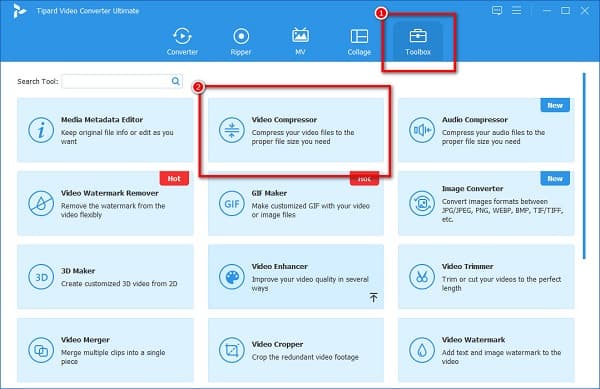
Passo 3 E então, aperte o mais (+) botão assinar para enviar o vídeo que você deseja compactar. Você também pode arrastar e soltar seu vídeo dos arquivos da área de trabalho para fazer upload.
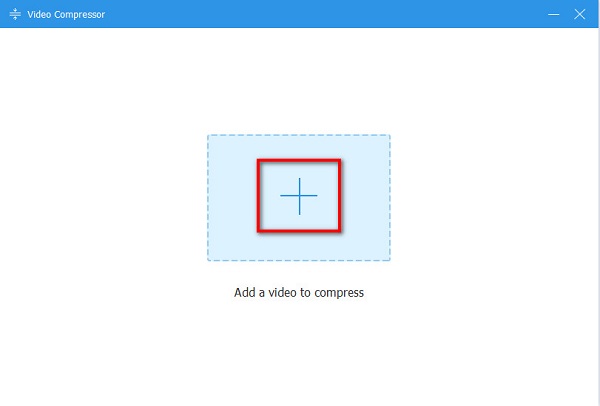
Passo 4 Na interface a seguir, você observará que pode alterar o tamanho, o formato e a resolução do seu vídeo. Mas neste tutorial, ajustaremos o tamanho do seu vídeo para comprimi-lo. Clique no seta para cima/para baixo ou mova o deslizante para a porcentagem preferida que você deseja reduzir.
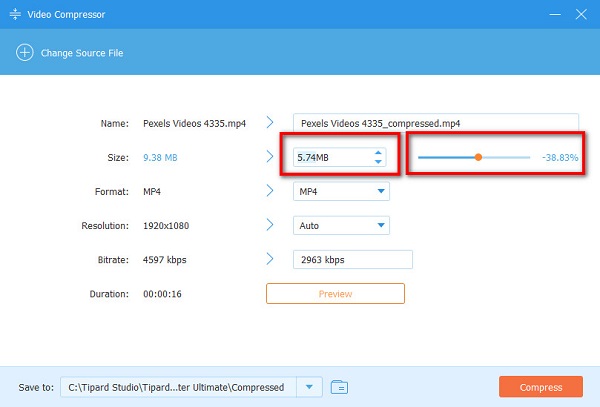
Passo 5 Depois de reduzindo o tamanho do seu vídeo, Clique no Comprimir botão no canto inferior direito da interface para salvar sua saída no seu dispositivo.
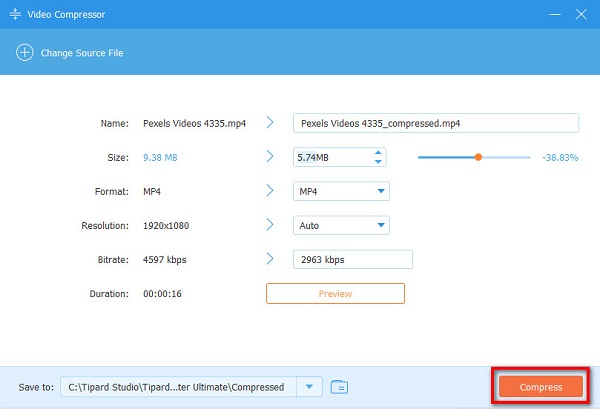
Parte 6. Perguntas frequentes sobre compactação com e sem perdas
Com perdas é melhor do que sem perdas?
Usar um processo de compactação sem perdas é melhor porque você pode reduzir o tamanho do seu vídeo mantendo a qualidade. Mas se você preferir um processo de compactação que comprima melhor, use compactação com perdas.
O JPG é sem perdas ou com perdas?
As imagens JPG usam o formato de compactação com perdas. No entanto, você ainda pode usar um processo de compactação sem perdas quando quiser reduzir o tamanho da sua foto.
O MP4 é sem perdas ou com perdas?
MP4 é um formato de arquivo com perdas, o que significa que você perderá poucos dados e qualidade ao salvar áudio ou vídeo como MP4.
Conclusão
Comparando com perdas vs. sem perdas é necessário quando você está compactando arquivos. É importante que você precise do tipo de compactação que está usando. Então, se você está pronto para compactar seus vídeos, baixe Tipard Video Converter Ultimate !







